[ネットワーク] の AI アシスタンス パネルを使用して、ウェブサイトから送信されたリクエストを確認します。
[AI アシスタンス] パネルを開く
[AI アシスタンス] パネルがドロワーに開きます。

ネットワーク パネルから
[ネットワーク] パネルから AI アシスタンスを開くには、リクエストを右クリックして [AI に質問] オプションを選択します。
![[AI に質問] がハイライト表示されたリクエストのコンテキスト メニュー。](https://developer.chrome.google.cn/static/docs/devtools/ai-assistance/images/network/open-context-menu.png?authuser=0&hl=ja)
このように [AI アシスタンス] を開くと、選択したネットワーク リクエストが会話のコンテキストとして事前に選択されます。
または、カーソルを合わせたネットワーク リクエストの横にあるフローティング ボタンをクリックします。
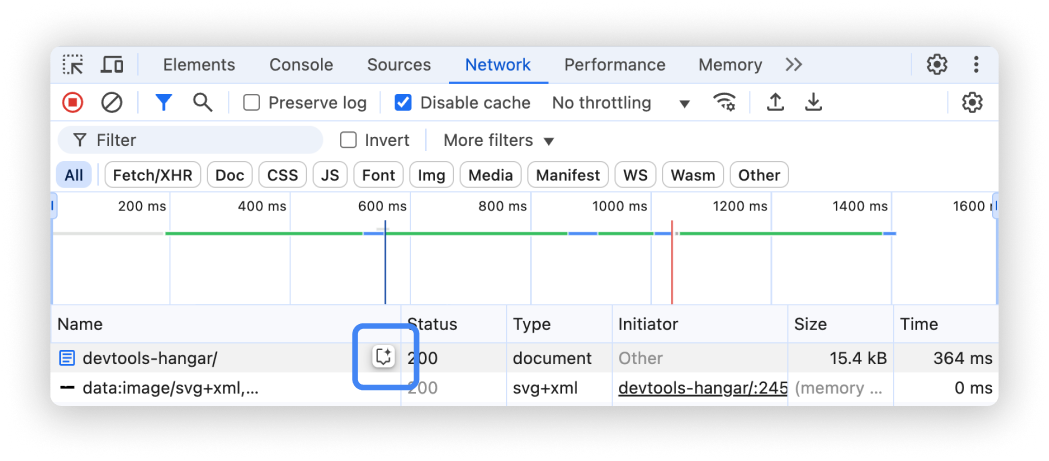
コマンド メニューから
コマンド メニューから AI アシスタンスを開くには、AI と入力し、[AI アシスタンスを表示] コマンドを実行します。このコマンドの横には [Drawer] バッジが表示されます。
![コマンド メニューが開き、[AI アシスタントを表示] がハイライト表示されている。](https://developer.chrome.google.cn/static/docs/devtools/ai-assistance/images/open-command-menu.png?authuser=0&hl=ja)
[その他のツール] メニューから
または、右上にあるアイコン その他のオプション > [その他のツール] > [AI アシスタンス] を選択します。

会話のコンテキスト
AI アシスタンスとのチャットは、[ネットワーク] パネルのリクエスト リストで現在選択されているネットワーク リクエストに関連しています。このリクエストへの参照がパネルの左下隅に表示されます。
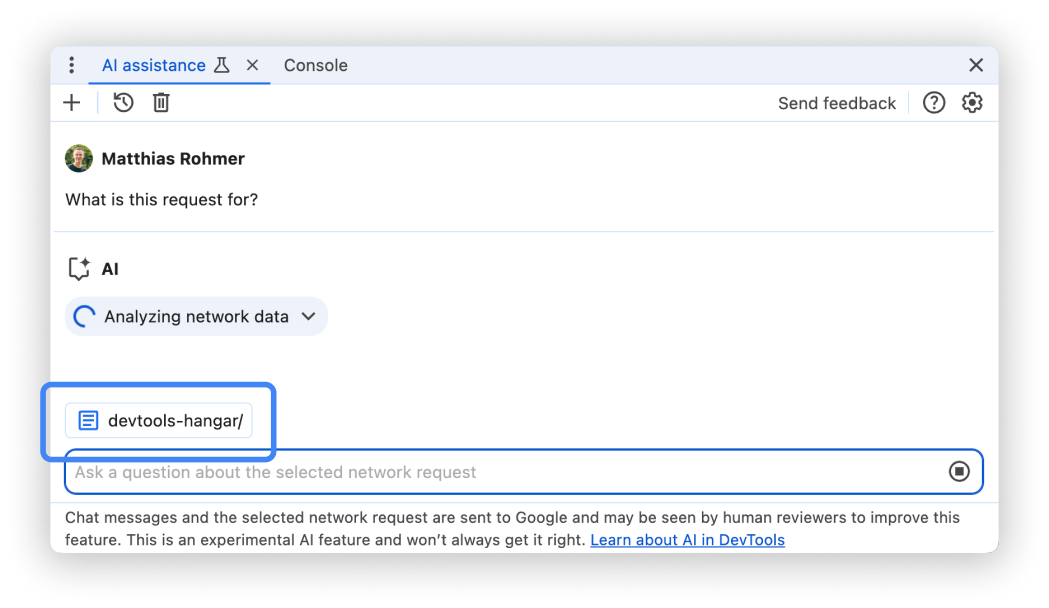
[ネットワーク] パネルで別のリクエストをクリックして、コンテキストを変更します。
AI アシスタントは、リクエスト URL、ヘッダー、タイミング、リクエスト イニシエータ チェーンを使用して質問に回答します。
会話を開始した後、Analyzing network data チップの 展開ボタンをクリックすると、AI アシスタンスで使用される生データが表示されます。
![[ネットワーク データの分析] チップがハイライト表示された AI アシスタンス パネル。](https://developer.chrome.google.cn/static/docs/devtools/ai-assistance/images/network/data-usage.png?authuser=0&hl=ja)
プロンプト
新しい会話を開始すると、ネットワークの AI アシスタンスが、すぐに開始できるようにプロンプトの例を表示します。
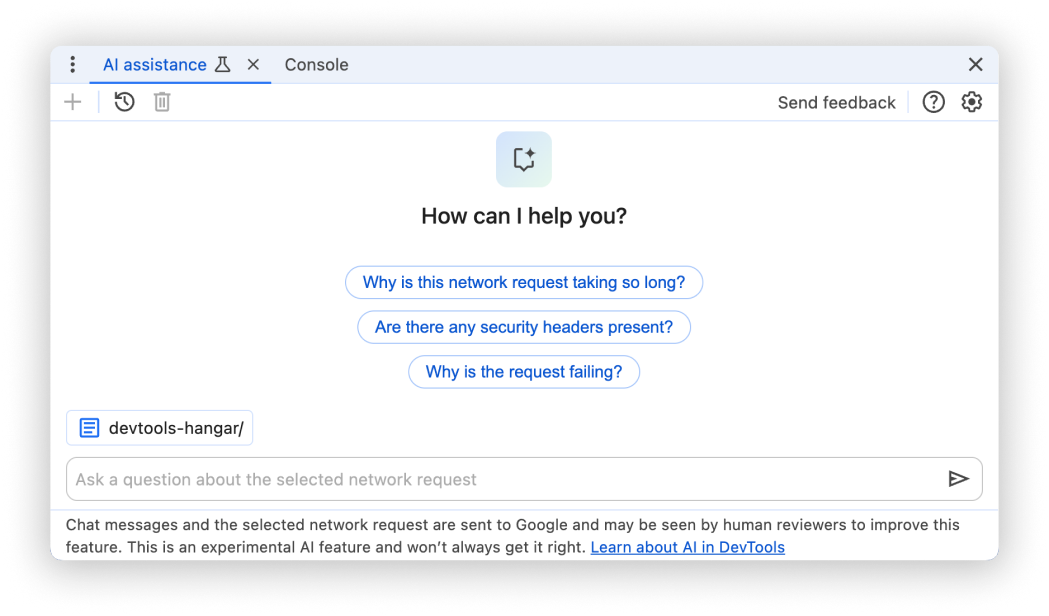
いずれかのプロンプトをクリックすると、パネルの下部にあるプロンプト入力フィールドにプロンプトが事前入力されます。
または、入力フィールドに独自のプロンプトまたは質問を入力します。
プロンプトを送信するには、Enter を押すか、入力フィールドの右側にある矢印をクリックします。
回答なし
AI アシスタントは、さまざまな理由で回答を提供しない場合があります。

プロンプトが AI アシスタンスで議論できる内容であると思われる場合は、バグを報告してください。
会話の履歴
会話を開始すると、以降の回答はすべて、ユーザーと AI の間の過去のやり取りに基づいて生成されます。
AI アシスタンスはセッション間で会話履歴を保存するため、DevTools や Chrome を再読み込みした後でも以前のチャットにアクセスできます。
パネルの左上にあるコントロールを使用して、会話履歴を管理します。

新しく作成
現在選択されている会話コンテキストで新しい会話を開始するには、ボタンをクリックします。
続行
過去の会話を続けるには、[] ボタンをクリックし、コンテキスト メニューから選択します。
削除
履歴から会話を削除するには、ボタンをクリックします。
回答を評価してフィードバックを提供する
AI アシスタントは試験運用中の機能です。そのため、回答の品質と全体的なエクスペリエンスを改善する方法を把握するために、皆様からのフィードバックを積極的に求めています。

回答に投票する
回答の下にある (高く評価)ボタンと (低く評価)ボタンを使用して、回答を評価します。
回答を報告する
不適切なコンテンツを報告するには、投票ボタンの横にある [] ボタンをクリックします。

